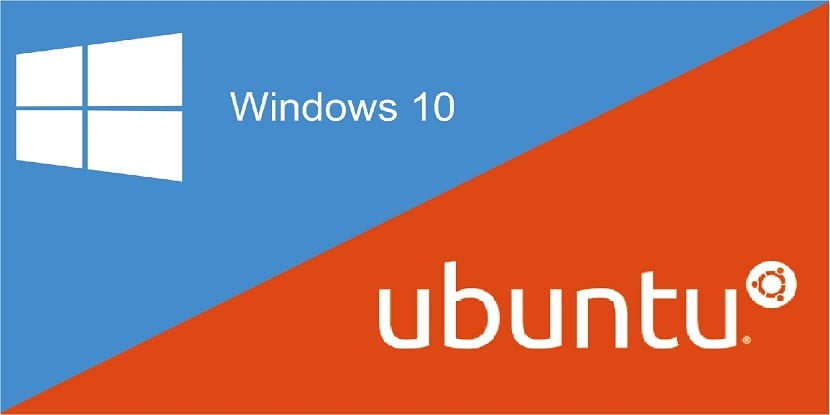
El día de ayer Canonical anuncio la disponibilidad de unas imágenes de escritorio de Ubuntu optimizadas para Microsoft Hyper-V para usuarios de Windows 10 Pro que quieran probar el último sistema operativo Ubuntu en sus ordenadores.
Esto proporcionará una experiencia óptima al ejecutar Ubuntu como invitado en un host de escritorio con Windows 10 Pro. A partir de los datos del Informe de Ubuntu, sabemos que muchas personas están utilizando Ubuntu como una máquina virtual, por lo que queremos que esa experiencia sea lo más transparente posible.
Basado en la última versión de Ubuntu 18.04.1 LTS (Bionic Beaver), la nueva imagen de Ubuntu Desktop está ahora disponible para su instalación desde la galería Microsoft Hyper-V en computadoras con Windows 10 Pro.
Viene con un servidor xRDP preconfigurado para la comunicación con el protocolo de Conexión a Escritorio Remoto de Microsoft (RDP) para permitir que los usuarios de Windows 10 Pro experimenten el Ubuntu Desktop completo que se ejecuta en Hyper-V como una máquina virtual.
Ya disponible Ubuntu 18.04.1 para Microsoft Hyper-V
Microsoft ha trabajado con XRDP upstream para agregar soporte para su modo de sesión mejorada, que proporciona una estrecha integración entre un host de Windows y la máquina virtual Ubuntu que se ejecuta en Hyper-V.
El siguiente paso obvio fue crear una imagen de arranque de Hyper-V de Ubuntu Desktop 18.04 LTS que incluye XRDP preconfigurado para aprovechar el modo de sesión mejorada.
Ademas de ello otras características se vieron mejoradas, de las cuales se pueden destacar las siguientes:
- Beneficios del modo de sesión mejorada
- Integración mejorada del portapapeles
- Cambio de tamaño de escritorio dinámico
- Carpetas compartidas para facilitar la transferencia de archivos de host / invitado
- Experiencia de mouse mejorada, moviéndose a la perfección entre el host y los escritorios invitados
Ante la creación de esta nueva imagen Will Cooke, director de escritorio de Ubuntu en Canonical comento lo siguiente:
«Nuestros amigos de Microsoft han trabajado con XRDP upstream para agregar soporte para su modo de sesión mejorada, que proporciona una estrecha integración entre un host de Windows y la máquina virtual de Ubuntu que se ejecuta en Hyper-V. El siguiente paso obvio fue crear un Hyper-Bootable. Imagen V de Ubuntu Desktop 18.04 LTS que incluye XRDP preconfigurado para aprovechar el modo de sesión mejorada «
Además, estas mejoras permitirán a los usuarios de Hyper-V utilizar hv_sock, un mecanismo de comunicación basado en flujos de bytes que permite la interconexión de gran ancho de banda entre el sistema operativo host y el huésped.
Los usuarios que deseen ejecutar Ubuntu 18.04.1 LTS (Bionic Beaver) en sus equipos con Windows 10 Pro pueden instalar la imagen de Hyper-V desde la Galería de Microsoft Hyper-V.
¿Cómo ejecutar Ubuntu 18.04.1 en Windows 10?
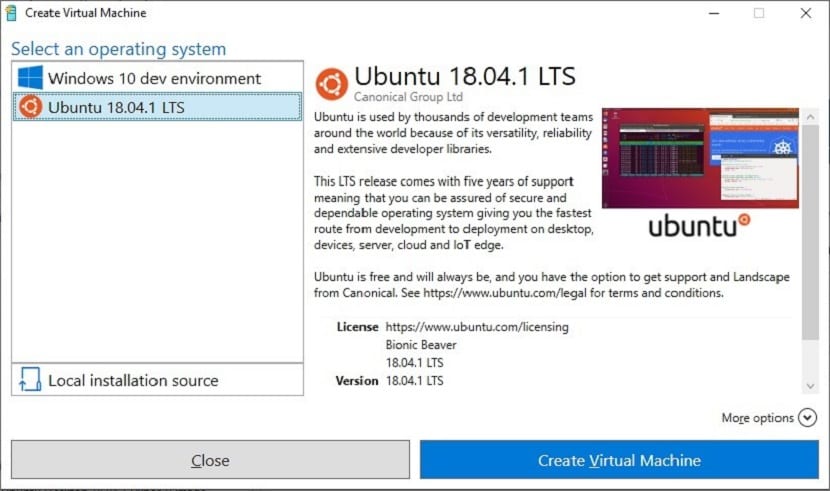
Para ello deberán de abrir la Galería de Hyper-V y elija Ubuntu de la lista de sistemas operativos.
Deben de tener en cuenta que esta función requiere Hyper-V.
Una vez que arranca, se les guiará a través de la configuración de Ubuntu 18.04.1, incluida la adición de su cuenta de usuario, configuración regional y zona horaria.
Cuando finalice la primera configuración, el modo de sesión mejorada se habilitará automáticamente y le pedirá que seleccione su resolución de pantalla.
Una vez seleccionado, ustedes recibirán un aviso de XRDP para poder iniciar sesión, asegúrese de que se seleccionar «Xorg» en el menú desplegable.
Ahora deben de ingresar el nombre de usuario y la contraseña que creó durante la configuración y se iniciará una sesión completa de Ubuntu Desktop.
Además de ejecutar Ubuntu en una máquina virtual, puede usar el Subsistema de Windows para Linux. WSL es una función de Windows 10 que le permite ejecutar herramientas nativas de línea de comandos de Linux directamente en Windows.
WSL es una función fácil de instalar en Windows 10 y también puede ejecutar Ubuntu, Suse, Debian y otras distribuciones. Y si quieres construir tu propia distribución y usar eso, también puedes.
Si desean obtener un poco más información sobre Hyper-V, pueden consultar los enlaces de esta publicación de blog de Microsoft. El enlace es este.